很多朋友还不知道如何在Win10系统中更改驱动器盘符的名称,所以下面小编带来了在Win10系统中更改驱动器盘符名称的方法,有需要的朋友一起来看看吧。
Win10系统中如何更改盘符名称?Win10系统中更改盘符名称的方法
1.首先,在桌面上右键单击【这台计算机(这台pc)】,在打开的菜单项中选择【管理】,如下图所示。
: 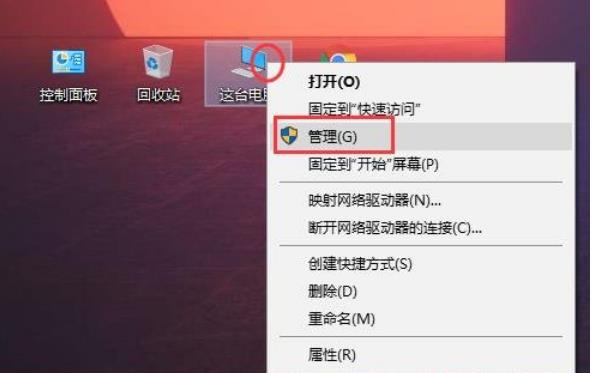 2.然后,在“计算机管理”窗口中,展开左侧的“存储-磁盘管理”,在右侧找到需要更改驱动器号的磁盘,单击“右”,在打开的菜单项中选择“更改驱动器号和路径”,如下图所示。
2.然后,在“计算机管理”窗口中,展开左侧的“存储-磁盘管理”,在右侧找到需要更改驱动器号的磁盘,单击“右”,在打开的菜单项中选择“更改驱动器号和路径”,如下图所示。
: 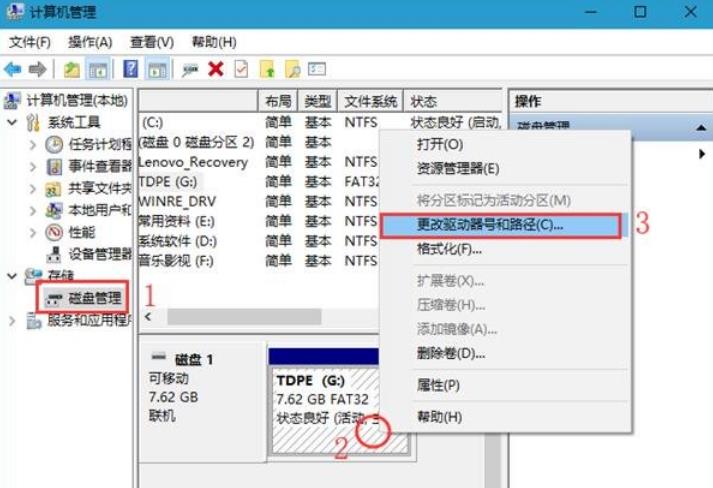 3.进入更改盘符和路径的窗口,点击【更改】,如下图所示。
3.进入更改盘符和路径的窗口,点击【更改】,如下图所示。
: 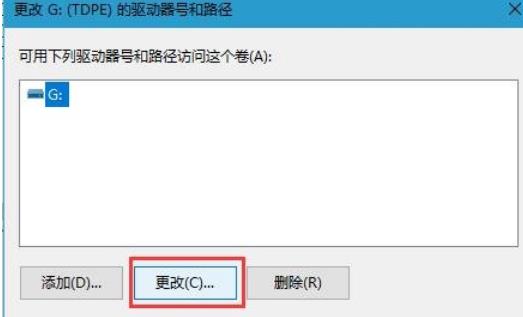 4.在“更改驱动器号和路径”窗口中,单击【分配下列驱动器号】,然后选择最后一个驱动器号,只要它是未占用的磁盘号即可,如下图所示。
4.在“更改驱动器号和路径”窗口中,单击【分配下列驱动器号】,然后选择最后一个驱动器号,只要它是未占用的磁盘号即可,如下图所示。
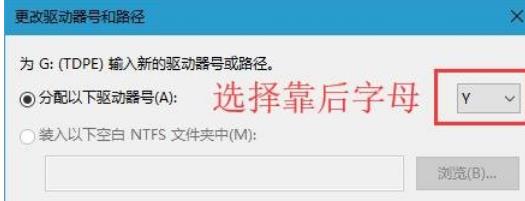
免责声明:本站所有文章内容,图片,视频等均是来源于用户投稿和互联网及文摘转载整编而成,不代表本站观点,不承担相关法律责任。其著作权各归其原作者或其出版社所有。如发现本站有涉嫌抄袭侵权/违法违规的内容,侵犯到您的权益,请在线联系站长,一经查实,本站将立刻删除。
本文来自网络,若有侵权,请联系删除,如若转载,请注明出处:https://www.freetrip88.com/baike/381340.html
